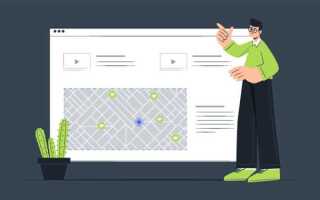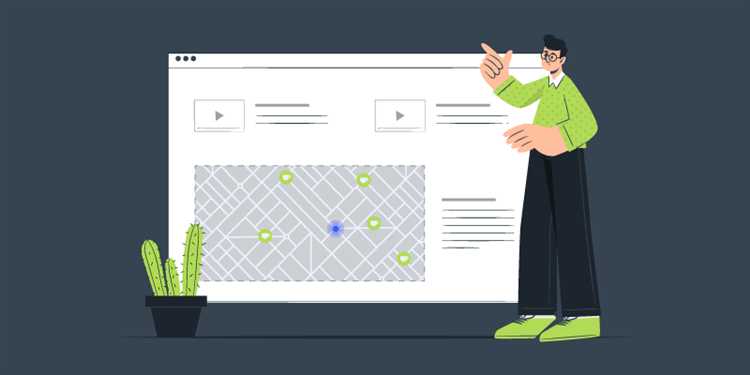
Интеграция Яндекс.Карт в проект на Tilda позволяет отображать точное местоположение компании, офиса или точки самовывоза прямо на сайте. Это особенно актуально для бизнеса с офлайн-присутствием, где удобство навигации критично для клиента. В отличие от Google Maps, сервис Яндекса предоставляет более точные данные для России и стран СНГ, а также гибкие настройки внешнего вида карты.
Для подключения Яндекс.Карт потребуется API-ключ, который можно получить в личном кабинете на платформе Яндекс.Карт. После регистрации необходимо создать новый проект, указать домен сайта и сгенерировать ключ доступа к API JavaScript. Этот ключ будет использоваться для загрузки карты на страницу Tilda через HTML-блок.
На Tilda карта подключается с помощью пользовательского блока типа «HTML-код». В этот блок вставляется минимальный скрипт загрузки API и инициализация карты с координатами нужной точки. Координаты можно получить, кликнув правой кнопкой мыши по нужному месту на Яндекс.Картах и выбрав пункт «Что здесь?». Отобразятся широта и долгота, которые вставляются в скрипт.
Важно задать корректные параметры: center – координаты центра карты, zoom – уровень приближения (оптимально 16–17 для одного объекта), controls – нужные элементы управления (например, масштаб или поиск), placemark – точка с адресом или названием. Дополнительно можно кастомизировать маркер и стиль отображения карты с помощью параметров API.
Где получить API-ключ для Яндекс Карт
Для получения API-ключа перейдите на портал Яндекс API и выберите сервис «Яндекс.Карты API». Авторизуйтесь через Яндекс ID.
Нажмите «Подключить API» и выберите вариант «JavaScript API и HTTP Геокодер». Далее создайте новый проект, указав его название и выбрав необходимые ограничения по IP или HTTP-рефереру для повышения безопасности.
После создания проекта система сгенерирует API-ключ. Скопируйте его – он понадобится при добавлении карты в Tilda.
Обратите внимание: ключ предоставляется бесплатно с ограничением по количеству запросов – до 25 000 в сутки. Для увеличения лимита потребуется подключение коммерческого тарифа через Яндекс Облако.
Пример использования ключа в коде:
<script src="https://api-maps.yandex.ru/2.1/?apikey=ВАШ_API_КЛЮЧ&lang=ru_RU"></script>
Храните ключ в недоступных для посторонних местах и не публикуйте в открытых исходниках без ограничения по рефереру.
Настройка разрешений и лимитов для API-ключа

После получения API-ключа на платформе Яндекс.Карты необходимо ограничить его использование, чтобы предотвратить несанкционированный доступ и перерасход квоты. Перейдите в раздел «Мои ключи» на developer.tech.yandex.ru, выберите нужный ключ и откройте его настройки.
В поле «Ограничение по HTTP-рефереру» добавьте домен вашего сайта в формате https://вашдомен.ru/*. Это заблокирует использование ключа с любых сторонних ресурсов. Если сайт работает через поддомены, укажите каждый из них отдельно.
Активируйте только необходимые API в списке разрешений. Для карты на Tilda достаточно включить «JavaScript API и HTTP Геокодер». Отключите все прочие сервисы, чтобы минимизировать риск злоупотреблений и снизить потенциальные расходы.
Для контроля нагрузки установите дневной лимит запросов. Рекомендуем ориентироваться на среднее количество посетителей сайта и их поведение. Например, для сайта с 500 посетителями в день, где карта загружается один раз на страницу, лимит можно установить на уровне 1000 запросов в сутки.
Мониторьте использование ключа в разделе статистики. Если наблюдается резкий рост запросов – проверьте сайт на предмет встраивания карты сторонними сайтами или попыток автоматического доступа. При необходимости оперативно меняйте ключ и обновляйте настройки рефереров.
Добавление блока с HTML-кодом на страницу Tilda

Чтобы добавить блок с HTML-кодом на страницу Tilda, воспользуйтесь стандартным инструментом платформы для работы с кодом. Этот метод позволяет внедрить кастомные элементы, такие как карты, формы или виджеты, которые не поддерживаются стандартными блоками Tilda.
Для начала откройте страницу в редакторе Tilda и добавьте новый блок. В панели блоков выберите категорию «Другие» и затем найдите блок с типом «HTML-код». Это будет прямое место для внедрения вашего кода.
Перетащите блок на страницу и кликните по нему, чтобы открыть настройки. В поле для ввода HTML вставьте ваш код. Это может быть как чистый HTML, так и код с JavaScript или CSS для интеграции сторонних сервисов.
Обратите внимание на несколько важных моментов:
- При использовании JavaScript и сторонних сервисов убедитесь, что все внешние ресурсы (например, библиотеки или скрипты) загружаются корректно и не вызывают ошибок на странице.
- Если код требует вставки API-ключей (например, для Яндекс.Карт), храните ключи в безопасных местах, следуя рекомендациям по безопасности для API.
- Некоторые скрипты могут влиять на производительность страницы. Проверяйте скорость загрузки после добавления кода, чтобы избежать ухудшения пользовательского опыта.
После вставки кода нажмите «Сохранить», а затем «Опубликовать» для отображения изменений на сайте. Если все сделано правильно, блок с вашим HTML-кодом появится на странице, и элементы будут работать так, как задумано.
Пример вставки Яндекс Карты с указанием координат
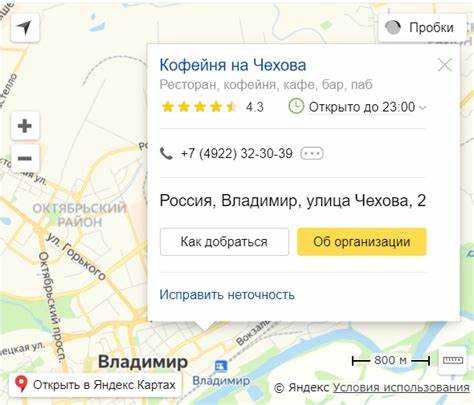
Для того чтобы вставить на сайт Яндекс Карту с конкретными координатами, необходимо воспользоваться встроенным инструментом «Генератор карты» на сайте Яндекс.Карт. В процессе генерации можно указать точные координаты для отображения, а затем получить HTML-код для вставки на сайт.
Шаги для вставки карты:
- Перейдите на сайт Yandex Maps.
- В поисковой строке введите адрес или конкретные координаты (например, 55.7558, 37.6173 – Москва).
- После того как карта загрузится и отобразит нужную точку, нажмите на кнопку «Поделиться» в правом верхнем углу.
- Выберите вариант «Вставить на сайт».
- Скопируйте HTML-код, который генерирует Яндекс.
Пример HTML-кода для вставки карты с координатами 55.7558, 37.6173:
После вставки кода в блок сайта на платформе Tilda карта будет отображаться в указанном месте. Размер карты можно подкорректировать, изменяя параметры width и height в теге <iframe>.
Чтобы уточнить точку на карте, достаточно просто изменить координаты в URL, например, заменить «55.7558, 37.6173» на другие, которые соответствуют нужной локации.
Для использования карты с динамическим изменением координат и возможностью добавления меток, можно дополнительно изучить документацию Яндекс.Карт и использовать их API, чтобы настроить поведение карты в зависимости от потребностей.
Как изменить масштаб и центр карты вручную
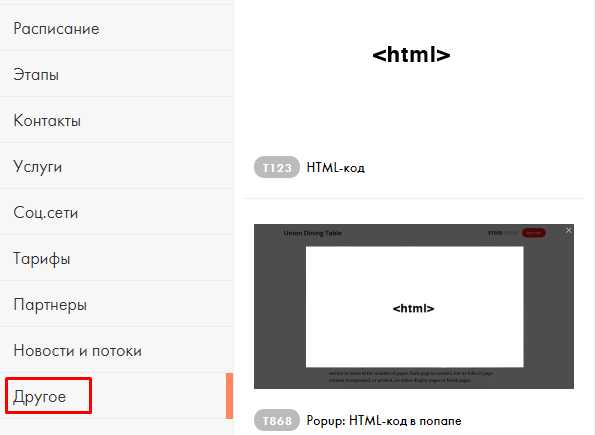
Для того чтобы настроить масштаб и центр карты Яндекс вручную на сайте, интегрированном с платформой Tilda, нужно использовать встроенные возможности редактора Tilda и настроить параметры карты через API Яндекс.Карт.
1. В Tilda откройте страницу, на которой размещена карта. Перейдите в блок с картой и откройте его настройки.
2. В разделе настроек карты найдите поле для ввода кода. Чтобы задать начальный центр и масштаб карты, используйте параметры center и zoom. Например, для центра на Москве и масштабе 10, код будет выглядеть так:
ymaps.ready(function () {
var map = new ymaps.Map("map", {
center: [55.7558, 37.6176], // координаты центра
zoom: 10 // масштаб
});
});
3. Значение center – это массив из двух чисел: широта и долгота. Для изменения центра карты достаточно указать нужные координаты. Например, для Санкт-Петербурга: center: [59.9343, 30.3351].
4. Параметр zoom определяет уровень масштаба. Значение от 0 (весь мир) до 21 (максимальный уровень подробности). Для большинства карт с городскими районами достаточно значений от 10 до 15.
5. После внесения изменений, обновите страницу, чтобы увидеть результат. Если настройки карты не обновляются, убедитесь, что код правильно вставлен в поле настроек блока карты на Tilda.
Проверка отображения карты на опубликованном сайте
После добавления карты Яндекс на сайт, важно убедиться, что она корректно отображается на опубликованной странице. Для этого выполните следующие шаги:
- Опубликуйте страницу. Убедитесь, что сайт или его отдельная страница были опубликованы. Карта не будет отображаться в режиме предварительного просмотра.
- Проверьте работу карты на различных устройствах. Используйте мобильные устройства и разные браузеры, чтобы убедиться, что карта загружается правильно. Яндекс.Карты могут отображаться по-разному в зависимости от устройства.
- Оцените время загрузки. Если карта грузится слишком долго, проверьте ваше интернет-соединение и настройку API. Время загрузки карты зависит от скорости соединения и может влиять на пользовательский опыт.
- Проверьте работу карты с настройками JavaScript. Включите и выключите JavaScript в браузере, чтобы убедиться, что карта загружается корректно даже при изменениях в настройках.
- Проверьте правильность координат. Убедитесь, что введенные координаты места, которое вы хотите отобразить, точны. Ошибки в координатах могут привести к неверному отображению карты или её отсутствию.
- Просмотрите консоль браузера. Если карта не отображается, откройте консоль разработчика в браузере (F12) и проверьте на наличие ошибок. Это может помочь выявить проблемы с подключением API или другими техническими сбоями.
- Проверьте настройки безопасности. Некоторые браузеры могут блокировать загрузку внешних элементов, таких как карты, из-за настроек безопасности. Убедитесь, что на сайте нет блокировок контента.
Тщательная проверка всех аспектов поможет обеспечить корректное отображение карты на сайте и улучшить взаимодействие с пользователями.
Вопрос-ответ:
Как подключить карту Яндекс к сайту на Tilda?
Чтобы подключить карту Яндекс на сайт, созданный с помощью Tilda, необходимо выполнить несколько шагов. Сначала нужно получить код для вставки карты на сайте Яндекс.Карт. После этого в редакторе Tilda выберите блок, в котором хотите разместить карту, и добавьте в него элемент «HTML-код». Вставьте скопированный код карты в этот блок. Затем сохраните изменения и опубликуйте сайт. Это позволит вашему сайту отображать карту с нужным местоположением.
Где я могу найти код для вставки карты Яндекс на Tilda?
Чтобы получить код для вставки карты Яндекс, откройте сайт Яндекс.Карты, найдите нужное место или точку на карте, затем выберите опцию «Поделиться» и кликните на «Получить код для сайта». Скопируйте этот HTML-код и вставьте его в блок с элементом «HTML-код» на Tilda. Важно убедиться, что настройки карты позволяют её корректное отображение на сайте.
Можно ли настроить отображение карты Яндекс на Tilda?
Да, на Tilda можно настроить отображение карты Яндекс. Для этого вам нужно будет отредактировать параметры кода, который вы вставляете. В Яндекс.Картах, когда вы получаете код для вставки, вы можете указать размеры карты (ширину и высоту). Также можно настроить масштаб карты, расположение маркера и другие элементы, изменив параметры непосредственно в коде, перед его вставкой на сайт Tilda.
Как сделать так, чтобы карта Яндекс занимала весь экран на Tilda?
Чтобы карта Яндекс занимала весь экран на Tilda, необходимо установить в блоке с HTML-кодом соответствующие параметры для ширины и высоты. В коде, который вы получили на Яндекс.Картах, измените значения ширины (width) на «100%» и высоты (height) на «100vh» (это означает 100% высоты экрана). Это сделает карту адаптивной и она будет занимать всю доступную площадь на странице.
Что делать, если карта Яндекс не отображается на сайте Tilda?
Если карта Яндекс не отображается на сайте, проверьте несколько моментов. Во-первых, убедитесь, что код карты скопирован правильно и вставлен в блок с элементом «HTML-код» на Tilda. Во-вторых, проверьте, поддерживает ли ваш браузер или платформа использование карт Яндекс. Также стоит проверить настройки видимости карты на Яндекс.Картах, чтобы убедиться, что она доступна для встраивания. Если проблема не решается, попробуйте обратиться в службу поддержки Tilda или Яндекс.Карт для дополнительной помощи.
Как подключить карту Яндекс к сайту на Tilda?
Для подключения карты Яндекс к сайту на платформе Tilda необходимо использовать блок «Карты» или добавить код карты вручную. В первом случае достаточно добавить блок карты, указав в настройках свой адрес или координаты. Если вы хотите более кастомизированное решение, можно вставить HTML-код с картой Яндекс, который вы получаете на сайте Яндекса. Для этого нужно зайти в Яндекс.Карты, найти нужное место, кликнуть на кнопку «Поделиться» и выбрать опцию «Код для вставки». Далее этот код вставляется в блок HTML на сайте Tilda. Не забудьте настроить размер и видимость карты, чтобы она отображалась корректно.